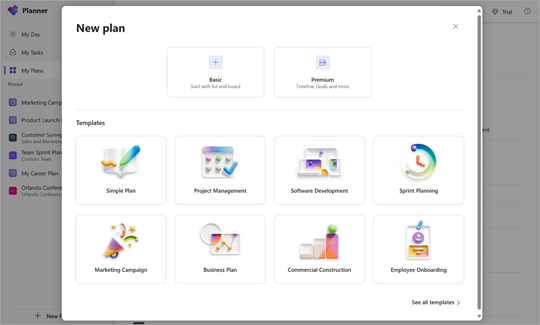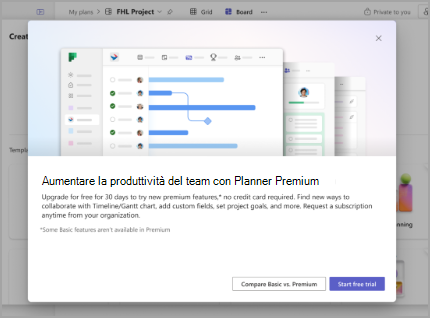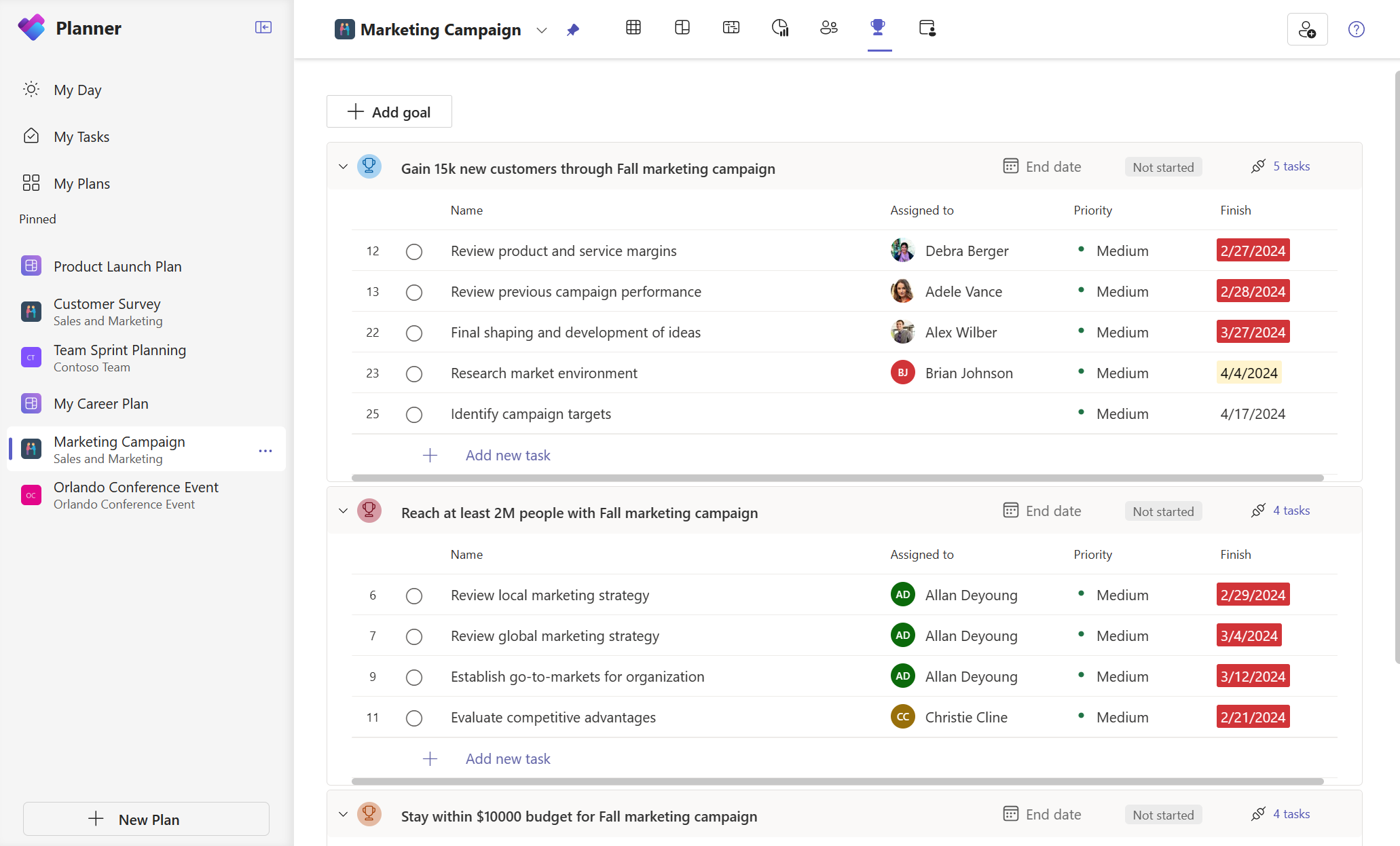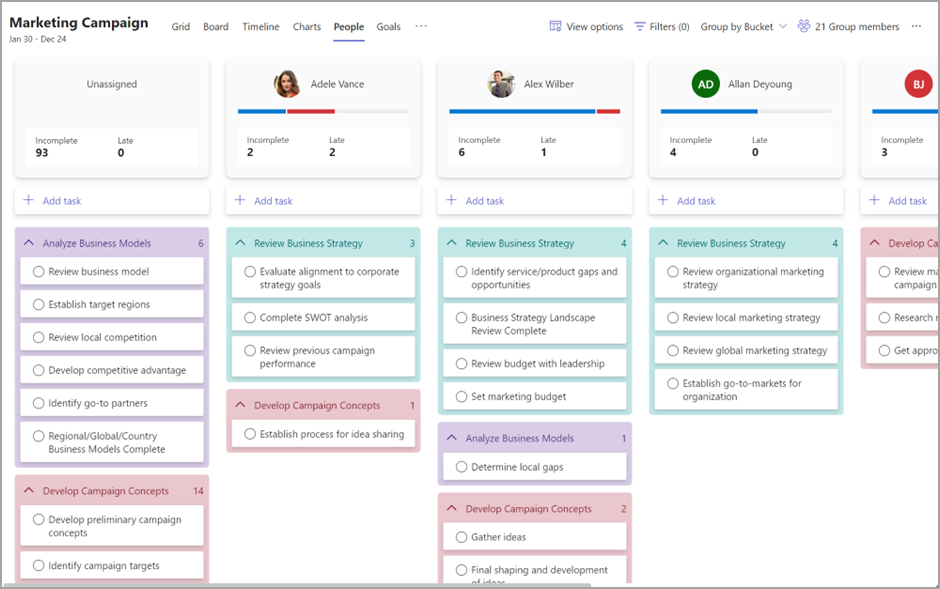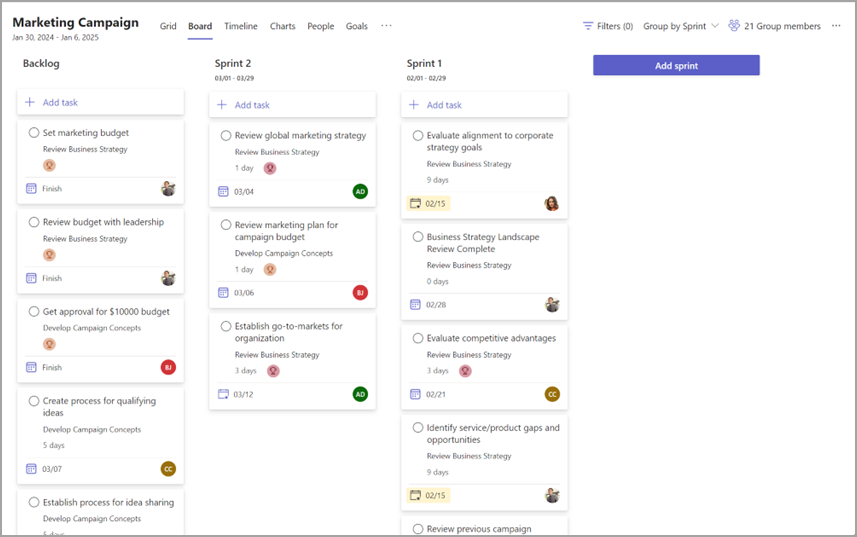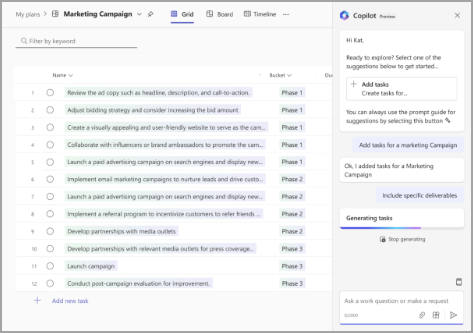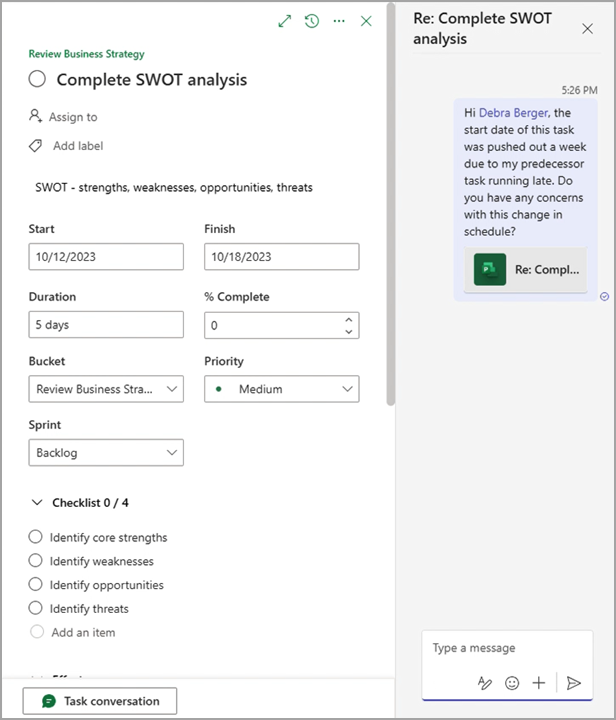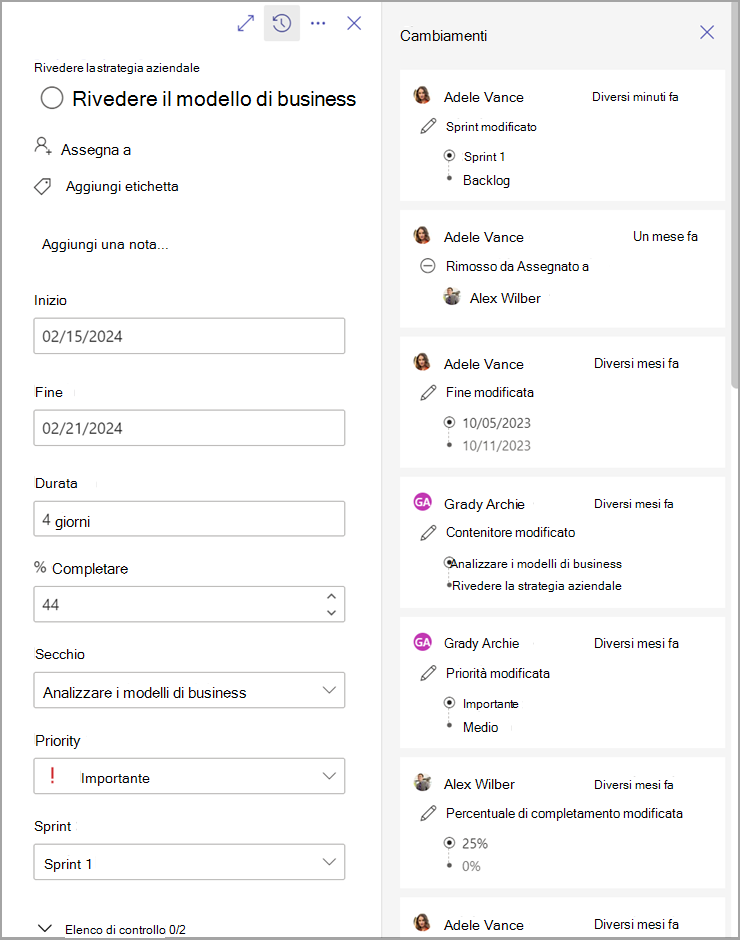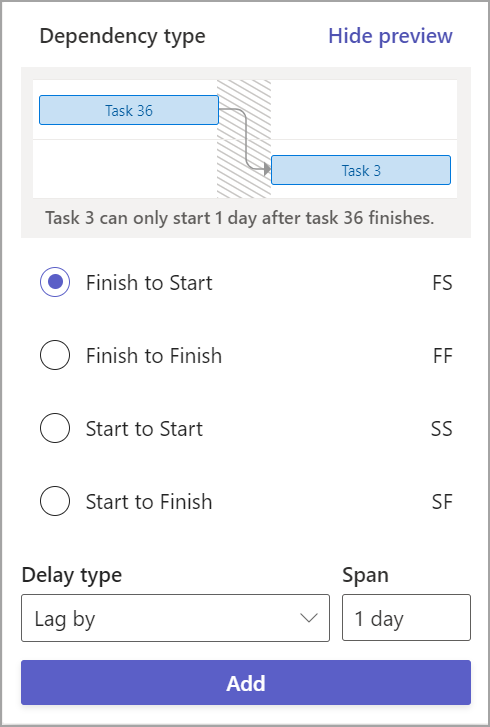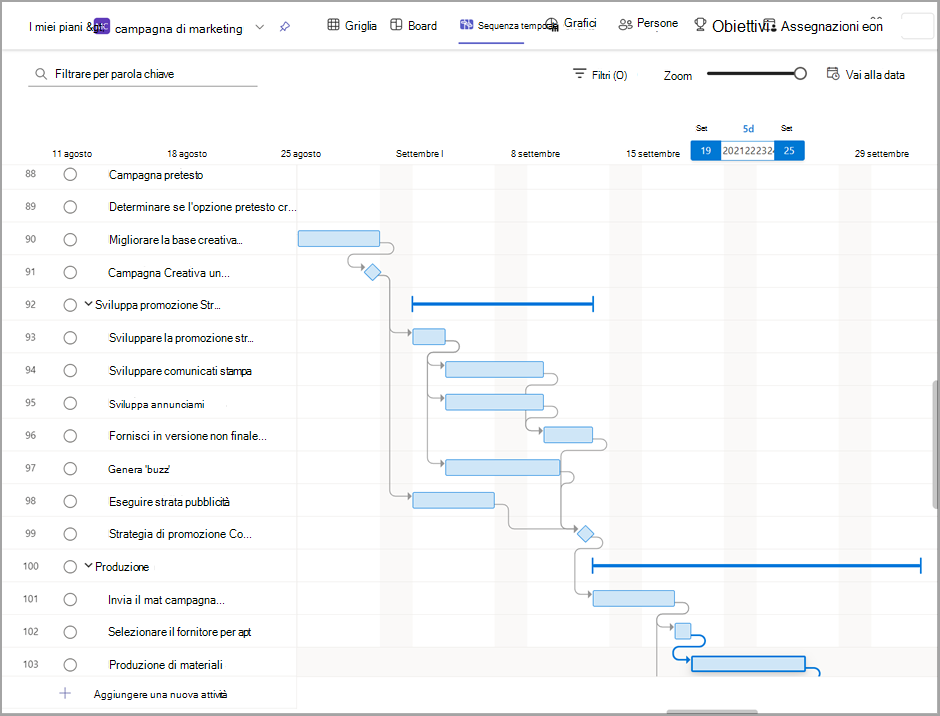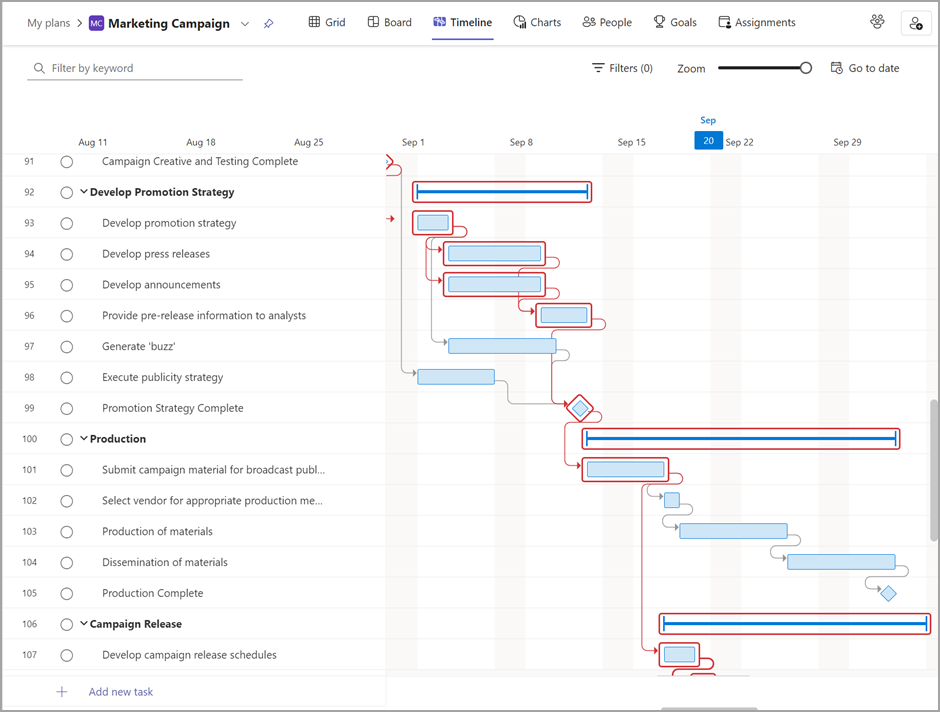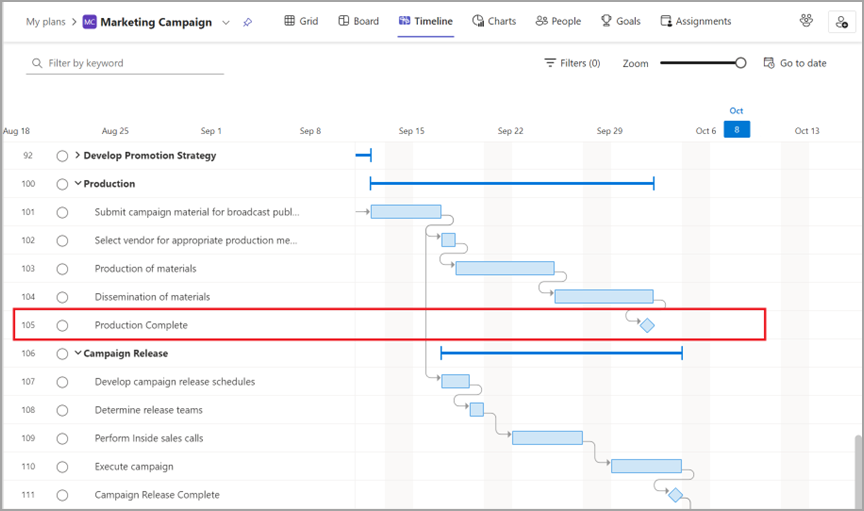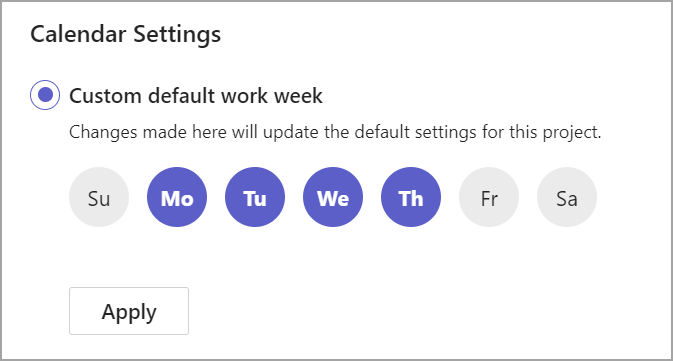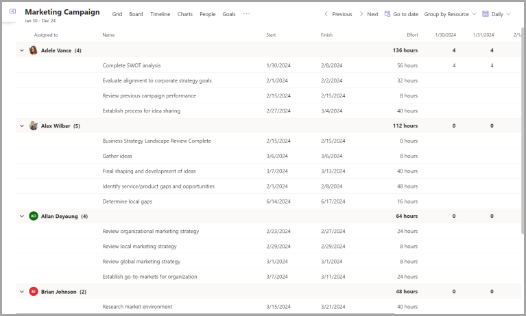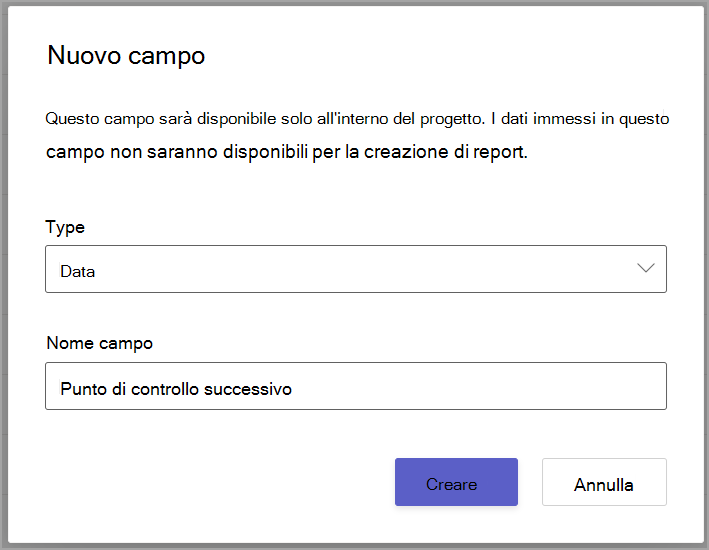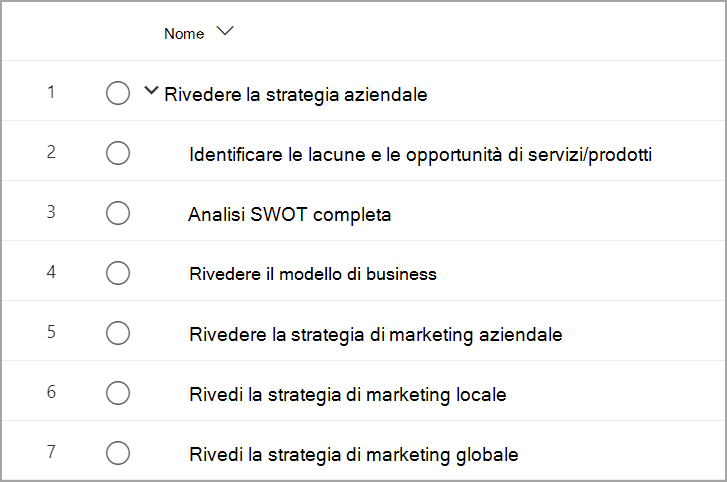Funzionalità avanzate con piani Premium in Planner
Si applica a
Funzionalità Premium
Obiettivi
Stabilire obiettivi per il tuo progetto è fondamentale per creare allineamento all'interno del team e tra gli stakeholder, per garantire che tutti sappiano come vengono assegnate le priorità. La funzionalità Obiettiviti consente di impostare e monitorare facilmente gli obiettivi del tuo progetto e persino di collegarli alle attività all'interno del progetto per garantire che il lavoro definito sia allineato con i tuoi obiettivi.
Visualizzazione Contatti
Usa la Visualizzazione Persone per comprendere rapidamente la distribuzione del lavoro tra il tuo team. Questa visualizzazione può aiutare i project manager a valutare rapidamente dove i membri del team possono essere sovrassegnati o sottoassegnati e a vedere le potenziali opportunità di riassegnazione per un migliore bilanciamento del carico di lavoro.
Sprint
Usa gli sprint per pianificare il progetto in base alla gestione dei progetti Agile. Puoi creare e dare priorità a un elenco di attività arretrate e pianificare le attività in sprint. Puoi anche collaborare alla pianificazione, al monitoraggio e al completamento delle attività all'interno e tra gli sprint con scadenze definite.
Microsoft 365 Copilot in Planner (anteprima)
Copilot in Planner accelera il processo di gestione di progetti e attività con un'intelligenza artificiale di nuova generazione in grado di generare nuovi piani, impostare obiettivi, monitorare lo stato e reagire ai cambiamenti man mano che i progetti evolvono. Copilot fornisce supporto a te e al tuo team, rendendo il lavoro e la gestione dei progetti più veloci e più semplici che mai.
Conversazioni relative alle attività
Discuti delle singole attività con il tuo team utilizzando le conversazioni delle attività in Teams. Che si tratti di comunicare aggiornamenti, coordinare pianificazioni o chiedere chiarimenti, la possibilità di discutere le attività con il tuo team è vitale per il successo di un progetto. Le conversazioni delle attività ti consentono di utilizzare tutte le funzionalità del messaggio di un team, comprese le @ menzioni, le emoji, i gif e altro ancora.
Cronologia attività
La funzionalità cronologia attività aiuta i proprietari delle attività a rimanere aggiornati sulle loro attività e a identificare rapidamente i progressi recenti o le modifiche che hanno impattato la programmazione. Le modifiche alle attività, come l'aggiunta o la rimozione di etichette, la modifica della durata o le modifiche ad altre attività che influiscono sulla programmazione del lavoro, vengono tutte visualizzate nel riquadro Modifiche in Dettagli attività.
Dipendenze avanzate
Collega le attività specificando le dipendenze tra di esse. Usando le dipendenze avanzate, puoi specificare dipendenze di tipo fine-inizio, inizio-inizio, inizio-fine o fine-fine tra le tue attività, e il motore di programmazione di Planner aggiornerà automaticamente le date di esecuzione del tuo piano in base a queste dipendenze.
Visualizzazione Sequenza temporale
Visualizza le tue attività in un formato diagramma di Gantt utilizzando la visualizzazione Sequenza temporale. La sequenza temporale visualizza tutte le tue attività e le dipendenze, così puoi vedere come è strutturata la programmazione del progetto.
Percorso critico
Nella visualizzazione Sequenza temporale, puoi anche vedere il percorso critico per il tuo piano, così sai quali attività definiscono la sequenza temporale del progetto e potrebbero necessitare di maggiore supervisione.
Cardini
Aggiungi attività cardine al tuo piano per contrassegnare punti specifici nella programmazione del progetto e tenere traccia dei momenti chiave del tuo lavoro.
Calendario personalizzato
Crea calendari personalizzati delle settimane lavorative per ogni piano.
Ogni piano viene creato utilizzando un modello di lavoro predefinito, basato sulla tipica settimana lavorativa dal lunedì al venerdì. Tuttavia, non tutti i team seguono questa settimana lavorativa tradizionale e hanno bisogno di un modo per pianificare le loro attività in base alla propria disponibilità unica. Con i calendari personalizzati, puoi selezionare quali giorni fanno parte della tua settimana lavorativa e il motore di programmazione Planner aggiornerà automaticamente il piano per pianificare il lavoro solo in quei giorni.
Visualizzazione Assegnazioni
Quando un project manager sviluppa una struttura di work-back caricata di risorse (WBS), la distribuzione lineare dello sforzo tra le risorse è generalmente accettabile come punto di partenza per stimare sforzi e costi. Tuttavia, ci sono scenari in cui un PM dovrà essere più dettagliato nello sforzo all'interno di un determinato intervallo di tempo per ogni risorsa (giorno, settimana, mese) per riflettere come il lavoro sarà eseguito con precisione.
Questa precisione influisce su due componenti chiave della pianificazione del progetto: i requisiti delle risorse e le stime finanziarie, che possono essere ottenute tramite la scheda assegnazioni. Per accedere alla griglia di modifica del profilo di distribuzione, seleziona Assegnazioni dal menu ... nell'intestazione della visualizzazione.
Campi personalizzati
Crea fino a dieci nuovi campi per aiutarti a tenere traccia di informazioni importanti specifiche per i tuoi piani e flussi di lavoro utilizzando campi personalizzati. Scegli una delle quattro opzioni:
-
Tieni traccia delle scadenze importanti con i campi Data.
-
Usa i campi Sì/No per contrassegnare le attività che necessitano di follow-up.
-
Usa i campi Numerici per gestire dettagli quali le quantità.
-
Prendi brevi appunti sullo stato con i campi Testo.
Suggerimento: Tieni premuto il tasto WINDOWS e tocca il punto e virgola per aprire il selettore emoji e aggiungere i cerchi colorati.
Colorazione condizionale
Crea regole in vari campi del piano per evidenziare visivamente i modelli nei dati del piano.
Attività di riepilogo e sottoattività
Crea una gerarchia di attività utilizzando attività di riepilogo e sottoattività. In questo modo puoi tenere traccia delle fasi del tuo progetto, definire le attività di grandi dimensioni in modo più dettagliato e organizzare il piano in modo semplice.